[已解決] 鼠標在 Windows 11/10 中不起作用
![[已解決] 鼠標在 Windows 11/10 中不起作用](https://cdn.thewindowsclub.blog/wp-content/uploads/2023/07/mouse-not-working.webp)
遇到鼠標無法在 Windows 11/10 上運行的問題嗎?不用擔心,因為我們已經想出了一些技巧,您可以嘗試讓它恢復正常運行。首先檢查鼠標連接。
鼠標應正確插入 USB 端口或通過藍牙連接才能順利工作。有時,鬆動的連接可能是罪魁禍首。
當鼠標不工作時,您必須確保什麼?
如果您的計算機上的鼠標無法正常工作,請檢查以下事項:
- 連接線不應從任何地方撕裂。
- 檢查鼠標是否正確連接到 USB 端口
- 使用藍牙鼠標時,請檢查其電池是否正常。
關閉計算機一次,然後從 USB 端口拔下鼠標。當您的設備重新啟動時,檢查是否可以在顯示屏上看到鼠標光標。您也可以嘗試更改 USB 端口,因為有時也可能會損壞。
鼠標在 Windows 11/10 中不起作用
鼠標是 Windows PC 上的重要硬件組件之一。它為您提供了導航、編輯以及與計算機交互的工具。如果沒有鼠標,使用電腦將會非常困難。您可以使用其中一些方法來修復鼠標在 Windows 11/10 上無法工作的問題。
1]重新啟動計算機
對於最常見的 Windows 問題,一個簡單而快速的解決方法是重新啟動計算機。執行系統重新啟動可以清除任何可能導致鼠標無法工作的小錯誤。
要重新啟動計算機,請單擊“開始”菜單,選擇“電源”圖標,然後選擇“重新啟動”。
2]檢查鼠標連接
當您的鼠標沒有響應並且即使重新啟動計算機後仍然存在時,您應該檢查其與計算機的連接。為了進行測試,您可以重新連接鼠標或將其插入另一個 USB 端口。
另外,請確保 USB 電纜連接正確且沒有損壞電線。此外,如果設備有物理開關,您也應該打開它們。
3]更換藍牙鼠標的電池
藍牙鼠標需要電池,因此請記住這一點。如果電池電量耗盡,您的鼠標將無法工作。在這種情況下,您可以更換電池並重新啟動計算機,看看是否能解決問題。
4]重新安裝鼠標驅動程序
如果您長時間使用電腦,驅動程序可能會損壞。要解決該問題,您只需重新安裝驅動程序即可。這個操作相當簡單快捷。您所要做的就是卸載驅動程序並重新啟動計算機。之後,Windows 將自動檢測硬件更改並為設備安裝新的驅動程序。
- 右鍵單擊“開始”按鈕以打開“高級用戶”菜單。
- 從菜單列表中選擇設備管理器。
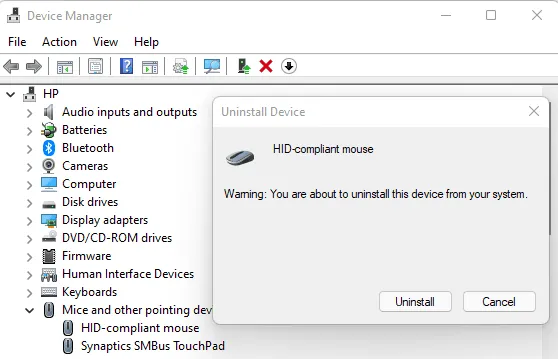
- 找到並雙擊“鼠標和其他指點設備”選項。
- 右鍵單擊不起作用的鼠標。
- 從上下文菜單中,選擇卸載設備。
- 在下一個屏幕上,單擊“卸載”按鈕進行確認。
- 完成上述步驟後,重新啟動計算機。
5]更新鼠標驅動程序
損壞或過時的鼠標驅動程序可能會導致您的鼠標停止工作。更新或重新安裝鍵盤驅動程序可能是值得的。
- 單擊“開始”菜單並蒐索“設備管理器”。
- 然後從搜索結果中選擇設備管理器。
- 向下滾動並展開“鼠標和其他指點設備”選項以查看其下的設備。
- 然後右鍵單擊要更新的驅動程序,然後從上下文菜單中選擇更新驅動程序。

- 從“更新驅動程序”窗口中顯示的兩個選項中選擇“自動搜索驅動程序” 。
- 現在它將找到並安裝適用於您的系統的最佳兼容驅動程序。
希望這些修復之一對您有用,並且您可以讓鼠標再次工作。



發佈留言